M-Audio Oxygen 49 User manual

Quickstart Guide
English ( 3 – 5 )
Guía de inicio rápido
Español ( 6 – 9 )
Guide d'utilisation simplifié
Français ( 10 – 13 )
Guida rapida
Italiano ( 14 – 17 )
Schnellstart-Anleitung
Deutsch ( 18 – 21 )
Appendix
English ( 22 )

Quickstart Guide (English)
Box Contents
Oxygen 49
USB Cable
Ableton Live Lite
Software Download Card
Quickstart Guide
Safety & Warranty Manual
Download the full Oxygen 49 User Guide at m-audio.com/oxygen49.
Support
For the latest information about this product (system requirements, compatibility information, etc.) and product registration, visit m-audio.com/oxygen49.
For additional product support, visit m-audio.com/support.
Setup
Connecting Your Keyboard
Computer*
*not included
Sustain Pedal* 
1.Plug the USB cable provided with your Oxygen 49 to a free USB port on your computer.
2.Plug the other end of the USB cable into the USB input on the Oxygen 49.
The single USB cable not only powers the keyboard but also sends MIDI data to and from your computer system. If you intend to use your Oxygen 49 with a USB hub, make sure the USB hub uses an external power supply. Using a passive USB hub which does not use a power supply may not provide enough power if other devices are connected to the hub. We do not recommend connecting an audio interface to the same USB hub as the Oxygen 49.
You can also use Oxygen 49 with your iPad Camera Connection Kit to control supported music creation apps. The iPad Camera Connection Kit is available from the Apple Store.
DirectLink Installations
Rather than assigning parameters one by one, DirectLink automatically maps Oxygen’s controls to many of the most frequently used digital audio workstation (DAW) features and settings. When used with a supported DAW, you can control the transport, mixing controls (faders and panning) and virtual instrument or signal processing plug-in parameters. You can also switch between DirectLink and custom MIDI operation on the fly to match your particular needs.
To enable DirectLink with your Oxygen, you may need to install some additional software, including the DirectLink "personality" for your specific DAW. Visit m-audio.com/directlink for a current list of DAWs that support DirectLink and to download any necessary drivers.
Getting Started
Connect the Oxygen 49 to your computer and then open your software. In your software’s Preferences, Options, or Device Set-Up menu, select Oxygen 49.
For further information about configuring your software to receive MIDI data from your Oxygen 49, and using software instruments with the application, refer to the documentation provided with that product.
3
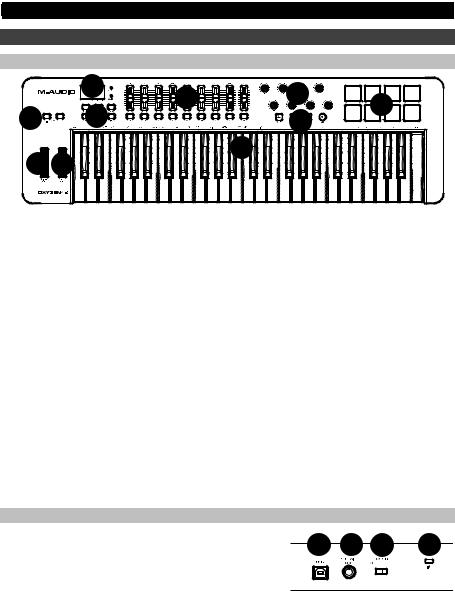
Features |
|
|
|
|
|
Front Panel |
|
|
|
|
|
|
1 |
3 |
4 |
5 |
|
8 |
2 |
||||
|
6 |
||||
|
|
9 |
10 |
7 |
|
1.LED Screen: The Oxygen 49 features a 3-digit LED display providing visual information regarding current operation, programing and controller status.
2.Function Buttons: The Oxygen 49 features function buttons for programming, access to settings and advanced features.
3.Sliders: These send different types of standard MIDI CC messages or advanced MIDI messages based on the parameter they are assigned to or the active preset.
4.Control Knobs: These knobs send different types of standard MIDI CC messages or advanced MIDI messages based on the parameter they are assigned to or the active preset.
5.Pads: Press these velocity-sensitive pads to send Note On/Off and velocity data when performing. To change the pad octave assignment, hold down the Shift and the + or - octave button. These changes affect all eight pads globally. To transpose from the default pad assignments, hold down the Shift and Select button and press the + or - octave buttons. To reset the pads to the default factory assignments, hold down the Shift and both octave buttons.
6.Transport Buttons: Sends standard MIDI CC, MIDI note, MMC (MIDI Machine Control) or other advanced MIDI messages based on the parameter they are assigned to or the active preset.
7.Velocity-Sensitive Keyboard: The velocity-sensitive keyboard is not only the primary method of sending Note On/Off and velocity data when performing, it is also used to access extended programing functions listed along its upper edge.
8.Octave Buttons: The Octave buttons are used to shift the keyboard’s octave range up or down in one octave increments, extending the octave range of the pads or keys. To learn more about additional features, please see the full User Guide available at m-audio.com/oxygen49.
9.Pitch Bend Wheel: The assignable pitch bend wheel is primarily used to bend the notes played on the keyboard up or down.You can assign other functions to the Pitch Bend wheel in Edit Mode. To learn more about this, please see the full User Guide, available at m-audio.com/oxygen49.
10.Modulation Wheel: This wheel is used to add expression to performances by changing the intensity of certain effects. Rolling the Modulation Wheel upward will increase the modulation effect, while rolling downward will reduce the effect. You can assign other functions to the Modulation Wheel in Edit Mode. To learn more about this, please see the full User Guide, available at m-audio.com/oxygen49.
Rear Panel
1. |
USB Port: The USB 2.0 port (backward-compatible with USB |
1 |
2 |
3 |
4 |
|
|
|
|
||
|
1.1) delivers power to the keyboard and transmits MIDI data |
|
|
|
|
|
when connected to a computer. |
|
|
|
|
2. |
Sustain Pedal Input: This input accepts a momentary-contact |
|
|
|
|
|
foot pedal (not included). When pressed, this pedal will sustain |
|
|
|
|
|
the sound you are playing without having to keep your fingers |
|
|
|
|
|
pressing down on the keys. |
|
|
|
|
3.On/Off Switch: Use this switch to power the device on or off. When this switch is set to the “on” position, Oxygen 49 is powered through the USB connection to your computer.
4.Kensington Lock Connector: This connector is compatible with standard laptop-style Kensington security cables for theft protection.
4

Advanced Keyboard Functions
The advanced keyboard functions are briefly listed below. To learn more about the advanced functions, please see the full User Guide, available at m-audio.com/oxygen49.
Edit Button: The Edit button is used to access the advanced Oxygen 49 functions located on the keybed. Pressing the Edit button switches your keyboard into Edit Mode. You can use the keys to select various advanced functions and enter data.
To change the functionality of a Slider, Key, Knob, etc.:
1.Press the Edit button.
2.Press the CTRL SEL (Control Select) key.
3.Move or press the control corresponding to the control you would like to change.
4.Press the corresponding key of the parameter you would like to change (CTRL ASGN, DATA 1, DATA 2, etc.)
5.Use the numeric keys to enter the value of the parameter.
Snapshot: Press the Shift button and the Auto button simultaneously to engage the Snapshot function. The Snapshot function sends out the assigned MIDI Message and current value of all controls on the MIDI channel that a control is set to. This feature lets you record current settings of the controls into your sequencer.
Auto Mode: Press the Auto button to go into Auto Mode. Knobs, Buttons, and Sliders will send pre-programmed automapped messages. None of these parameters can be edited while in Auto Mode. Before using Auto Mode, you will need to install the DirectLink drivers from m-audio.com/directlink.
Control Assign, Data 1, Data 2, Data 3: The Control Assign function (CTRL ASGN) assigns a MIDI continuous control number (MIDI CC) or other MIDI parameter to the selected Knob, Button, Slider, or to the Sustain Pedal jack. The Data 1, Data 2, and Data 3 keys define various related aspects of the parameter or function assigned to a control.
Global Channel: The Global Channel function (GLOBAL CHAN) sets the default MIDI channel for the keyboard and all MIDI controls, except for those that have a specific MIDI channel assigned to them.
Channel Assign: The Channel Assign function (CHAN ASGN) assigns a Knob, Slider, Button or the Sustain Pedal jack to a specific MIDI channel.
Program: This function sends Program Change MIDI messages on the Global Channel and can be used to select different sound presets contained within your virtual instrument or sound module.
Bank LSB: The Bank LSB function sends bank change messages on the Global MIDI channel. These messages are used to access additional banks of sound presets on virtual instruments or sound modules (if additional banks are available).
Bank MSB: The Bank MSB function sends bank change messages on the Global MIDI channel. These messages are used to access additional banks of sound presets on virtual instruments or sound modules (if additional banks are available).
Memory Dump: The SysEx Memory Dump function (MEM DUMP) will send the contents of all Preset memory locations for storage in a DAW application. Please refer to the documentation provided with your DAW software for information on how to record SysEx MIDI data.
Panic: Press the Edit button followed by the Panic key to send an "All Notes Off" message on all 16 MIDI channels. This stops any stuck notes that continue to play even after their keys have been released.
Velocity Curve: The Velocity Curve Select key (VEL CURVE) is used to change the touch sensitivity of the keyboard. This setting lets you decide how the force with which you hit a key or pad affects the volume at which a note plays.
Store: The Store function saves control assignment settings to one of the memory locations. IMPORTANT: Storing new assignment settings will overwrite the contents of the selected memory location.
Number Keys: This section of the keyboard is used to type in numerical parameter values while in Edit mode.
Enter Key: The Enter key confirms changes made and exits Edit mode.
Cancel: Pressing the Cancel key will exit Edit mode, discarding all changes.
Drawbar Mode: This parameter switches all the sliders to Drawbar Mode. In this mode, the operation of the sliders is reversed, so that the maximum value (127) is at the bottom and the minimum value (0) is at the top. This feature is intended for use with organ presets that utilize drawbars.
Device ID: The Device ID function (DEV ID) allows the assignment of a unique SysEx Device ID to differentiate between multiple MIDI devices of the same model when sending or receiving SysEx data.
Factory Reset: Power on the unit while holding down the Octave + and – buttons.
5
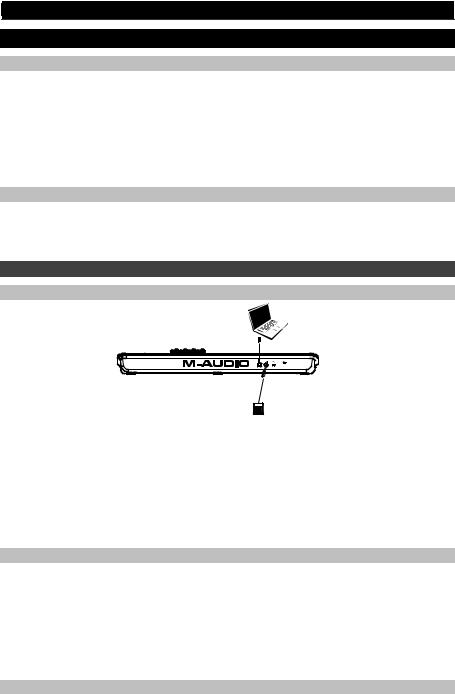
Guía de inicio rápido (Español)
Contenido de la caja
Oxygen 49
Cable USB
Ableton Live Lite
Tarjeta de descarga de software
Guía de inicio rápido
Manual sobre la seguridad y garantía
Descargue la guía del usuario completa del Oxygen 49 en m-audio.com/oxygen49.
Soporte
Para obtener la información más completa acerca de este product (los requisitos del sistema, compatibilidad, etc) y registro del producto, visite m-audio.com/oxygen49.
Para soporte adicional del producto, visite m-audio.com/support.
Instalación
Conexión del teclado
Computadora*
* Se vende por separado
Pedal de sostenido*
1.Enchufa el cable USB provisto con tu teclado Oxygen 49 a un puerto USB libre en tu ordenador.
2.Enchufa el otro extremo del cable USB en la entrada USB del teclado Oxygen 49.
El cable USB no solo alimenta el teclado, sino que también envía y recibe datos MIDI del ordenador. Si intentas usar tu Oxygen 49 con un hub USB, verifica que este utilice una fuente de alimentación externa. Un hub USB pasivo sin fuente de alimentación puede no suministrar la energía suficiente si tiene otros dispositivos conectados. No recomendamos conectar un interface de audio al mismo hub USB que el Oxygen 49.
También puede utilizar el Oxygen 49 con su iPad Camera Connection Kit (Kit de conexión de cámara para iPad) para controlar las aplicaciones de creación de música compatibles. El iPad Camera Connection Kit está disponible en Apple Store.
Instalaciones de DirectLink
En lugar de asignar los parámetros uno por uno, al activarse el modo DirectLink de Oxygen, se mapean automáticamente sus controles a muchas de las características y ajustes de uso más frecuente de la estación de trabajo de audio digital (DAW). Cuando lo usa con una DAW compatible, es posible controlar el transporte, los controles de mezcla (faders y balanceo) y los parámetros de plug-in de procesamiento de señales o instrumentos virtuales. Además, es posible conmutar entre DirectLink y la operación MIDI personalizada sobre la marcha, a fin de satisfacer sus necesidades particulares.
Para habilitar DirectLink con su Oxygen, es necesario instalar software adicional, incluida la "personalidad" de DirectLink correspondiente a su DAW específica. Visite m-audio.com/directlink para obtener una lista actualizada de las DAW compatibles con DirectLink y para descargar los drivers necesarios.
Primeros pasos
Conéctelo a su computadora y luego abra su software. En los menús de Preferences (Preferencias), Options (Opciones) o Device Set-Up (Configuración de dispositivo) de su software, seleccione el Oxygen 49.
Para más datos sobre cómo configurar tu software para recibir datos MIDI de Oxygen 49, y el uso de instrumentos en software con la aplicación, consulta la documentación provista con ese producto.
6
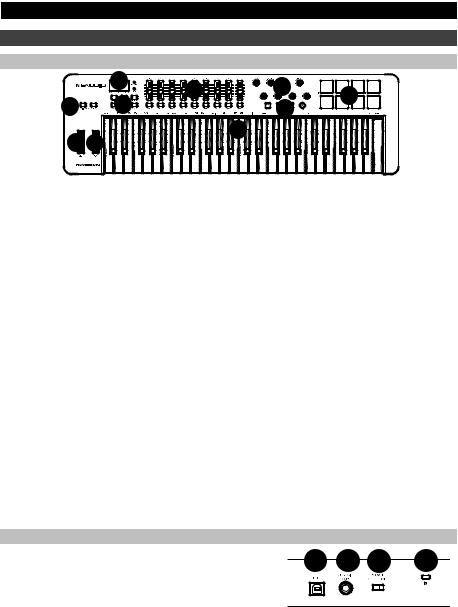
Características
Panel frontal
|
1 |
3 |
4 |
5 |
|
8 |
2 |
||||
|
6 |
||||
|
|
9 |
10 |
7 |
|
1.Pantalla LED: El Oxygen 49 presenta una pantalla LED de 3 dígitos que brinda información visual acerca de la operación, programación y estado del controlador actuales.
2.Botones de función: El Oxygen 49 presenta botones de función para programación, acceso a los ajustes y características avanzadas.
3.Deslizadores: Estos deslizadores envían diferentes tipos de mensajes MIDI CC estándar dependiendo del parámetro al que están asignados o del preset activo.
4.Perillas : Envían diversos mensajes MIDI cuando se giran. Cada perilla se puede asignar individualmente a un parámetro MIDI diferente. Pulse este botón y use los pads de batería para seleccionar los parches incorporados.
5.Pads: Pulse los pads sensibles a la velocidad para enviar datos de velocidad y Note On/Off (Nota activada/desactivada) cuando interpreta un tema. Para modificar la asignación de octava del pad, mantenga pulsada la tecla Shift y el botón Octave + ó - (subir o bajar octava). Estos cambios afectan a los ocho pads de manera global. Para transponer las asignaciones por defecto de los pads, mantenga pulsado los botones Shift y Select y pulse los botones Octave + ó -. Para restablecer las asignaciones por defecto de fábrica de los pads, mantenga pulsado Shift y ambos botones Octave.
6.Botones de transporte: Estos botones envían diferentes tipos de mensajes MIDI CC estándar, MMC (MIDI Machine Control) u otros mensajes MIDI avanzados dependiendo del parámetro al que están asignados o del preset activo.
7.Teclado sensible a la dinámica: El teclado sensible a la dinámica no sólo es el método principal para enviar datos de Velocidad y Note On/Off durante la ejecución, sino que además se utiliza para acceder a funciones de programación ampliadas listadas en su borde superior.
8.Botones Octave (Octava): Los botones Octave se utilizan para desplazar el rango de octavas del teclado hacia arriba o abajo en incrementos de una octava, extendiendo el rango de octavas de los pads o teclas. Para más información acerca de las características adicionales, consulte la Guía del usuario completa, disponible en m-audio.com/oxygen49.
9.Rueda de pitch bend: La rueda de pitch bend asignable se usa generalmente para alterar el tono de las notas tocadas en el teclado hacia arriba o hacia abajo. También puede reasignar el Rueda de pitch bend en el modo Edición. Para más información acerca de este tema, consulte la Guía del usuario completa, disponible en m-audio.com/oxygen49.
10.Rueda de modulación: Esta rueda se usa para agregar expresión a las interpretaciones a partir de variaciones en la intensidad de algunos efectos en particular. Si gira la rueda de modulación hacia arriba, aumentará el efecto de modulación; si la gira hacia abajo, lo reducirá. También puede reasignar el Rueda de modulación en el modo Edición. Para más información acerca de este tema, consulte la Guía del usuario completa, disponible en m-audio.com/oxygen49.
Panel trasero
1. |
Puerto USB: El puerto USB 2.0 (compatible con la versión |
1 |
2 |
3 |
4 |
|
precedente USB 1.1) proporciona alimentación al teclado y |
||||
|
envía datos MIDI cuando está conectado a la computadora. |
|
|
|
|
2. |
Entrada para pedal de sustain: Esta entrada permite conectar |
|
|
|
|
|
un pedal (no suministrado). El pedal se usa normalmente para |
|
|
|
|
|
sostener el sonido con el pie en lugar de mantener las manos |
|
|
|
|
|
sobre el teclado. |
|
|
|
|
3.Conmutador On/Off: Este conmutador enciende y apaga la unidad. En la posición “On”, Oxygen se alimenta a través de la conexión USB con la computadora.
4.Conector de bloqueo Kensington: Este conector es compatible con cables de seguridad Kensington tipo laptop estándar para protección antirrobo.
7

Funciones avanzadas del teclado
Las funciones avanzadas del teclado se enumeran abajo. Para más información acerca de las funciones avanzadas, consulte la Guía del usuario completa, disponible en m-audio.com/oxygen49.
Botón Edit: El botón Edit se usa para acceder a las funciones avanzadas de Oxygen 49 en el teclado mismo. Pulsar el botón Edit conmuta el teclado al “Modo de edición”. Puedes usar las teclas para seleccionar varias funciones avanzadas e introducir datos.
Para cambiar la funcionalidad de un cursor, tecla, perilla, etc.:
1.Pulse el botón Edit.
2.Pulse la tecla CTRL SEL (Selección de control).
3.Mueva o pulse el control correspondiente al control que desea modificar.
4.Pulse la tecla correspondiente del parámetro que desea modificar (CTRL ASGN, DATA 1, DATA 2, etc.)
5.Utilice las teclas numéricas para introducir el valor de este parámetro.
Instantánea: Pulse los botones Shift y Auto simultáneamente para activar la función de instantánea. La función de instantánea envía el mensaje MIDI asignado y el valor actual de todos los controles en el canal MIDI que tiene configurado un control. Esta función le permite grabar los ajustes actuales de sus controles en su secuenciador.
Modo automático: Pulse el botón Auto para entrar al modo automático Las perillas, botones y el cursor enviarán mensajes automapeados preprogramados. Ninguno de estos parámetros puede editarse en modo automático. Antes de utilizar el modo automático, deberá instalar los controladores DirectLink de m-audio.com/directlink.
Control Assign (Asignación de controles), Data 1, Data 2, Data 3: La función Control Assign (CTRL ASGN) permite asignar un número de controlador continuo MIDI (MIDI CC) u otro parámetro MIDI al control rotatorio, botón, deslizador o toma de pedal de sustain. Las teclas Data 1, Data 2 y Data 3 definen varios aspectos del parámetro o función asignados a un control. Por ejemplo, es posible configurar un botón para enviar datos MIDI de Note On/Off asignándolo al número de controlador 147. La tecla Data 1 se utiliza para especificar la altura tonal (o número de nota) de la nota MIDI para el botón. La tecla Data 2 se utiliza para ajustar la velocidad Note Off (Velocity Off), y la Data 3 para ajustar la velocidad Note On (Velocity On) (define el volumen de la nota.)
Global Channel (Canal Global): La función Global Channel (GLOBAL CHAN) define todos los controles MIDI y el canal MIDI predeterminado para el teclado, excepto cuando ya hay un canal MIDI específico asignado.
Channel Assign (Asignación de canal): La función Channel Assign (CHAN ASGN) se utiliza para asignar un control MIDI (control rotatorio, deslizador, botón o toma de pedal de sustain) antes de su edición.
Program (Programa): Este parámetro envía mensajes MIDI de cambio de programa en el canal Global seleccionado y puede usarse para seleccionar los diferentes sonidos incluidos en el módulo de sonido (o instrumento virtual.
Bank LSB (LSB de banco): La función Bank LSB envía mensajes de cambio de banco a través del canal Global MIDI. Estos mensajes se utilizan para acceder a bancos adicionales de patches de sonido en instrumentos virtuales o módulos de sonido (si los bancos adicionales están disponibles).
Bank MSB (MSB de banco): La función Bank MSB envía mensajes de cambio de banco a través del canal Global MIDI. Estos mensajes se utilizan para acceder a bancos adicionales de patches de sonido en instrumentos virtuales o módulos de sonido (si los bancos adicionales están disponibles).
Memory Dump (Volcado de memoria): La función SysEx Memory Dump (MEM DUMP) envía los contenidos de las ubicaciones de memoria de los presets para su almacenamiento en la aplicación de audio. Consulte la documentación de la aplicación de audio para más información sobre cómo grabar los mensaje MIDI SysEx.
Panic: Pulse el botón Advanced y después la tecla Panic para enviar un mensaje de "Desactivar todas las notas" a través de los 16 canales MIDI. De este modo se detienen notas bloqueadas que continúan sonando después de haber soltado la tecla.
Curva de velocidad: La tecla de selección de curva de velocidad (VEL CURVE) se utiliza para modificar la sensibilidad del teclado al tacto. Este ajuste le permite decidir cómo la fuerza con la que toca las teclas o pads afecta al volumen al que se reproduce la nota.
Store (Guardar): La función Store guarda los ajustes de las asignaciones de controles en una de las ubicaciones de memoria.
IMPORTANTE: Al guardar los nuevos ajustes de las asignaciones, se sobrescribirá el contenido de la ubicación de memoria seleccionada.
Teclas numéricas: Esta sección del teclado se utiliza para introducir datos numéricos de parámetro en modo Edit.
Tecla Enter: La tecla Enter confirma los cambios realizados y desactiva el modo Edit.
8
